iOS 17 aplicación Mail no funciona cómo solucionar
La llegada de la nueva iOS 17 ha supuesto avances positivos, pero también algunos inconvenientes. Uno de los más comentados por los usuarios tiene que ver con el funcionamiento de la App Mail.
Son varias las fallas que pueden ocurrir. Una de las más comunes es cuando la App notifica que la conexión al servidor falló cuando se hacen envíos. A continuación, te daremos algunas ideas sobre lo que debes hacer cuando Mail tienes problemas aplicación mail iPhone por actualización iOS.
- I. Problemas principales de app mail con iOS 17
- II. ¿Qué hacer cuando la aplicación Mail iPhone no funciona iOS iOS 17?
- III. Correo iPhone no funciona solución sin perder datos
I. Problemas principales de app mail con iOS 17
Existen al menos 11 tipos de errores que pueden ocurrir con la aplicación Mail. Por supuesto, todos ellos pueden aparecer luego de realizada la actualización al iOS 17.
Probablemente las fallas más comunes son aquellas que tienen que ver con el remitente y los problemas con el servidor. No obstante, la lista de errores conocidos es mucho más amplia:
- La aplicación Mail no se actualiza.
- La aplicación de correo de iPhone bloquea a iiOS 17.
- El correo no se sincroniza en iPad/iPhone después de instalar iOS 13.
- No se puede abrir el correo en iPhone.
- La aplicación no envía correos electrónicos.
- Al abrir el correo se abre el apartado de borradores y no la bandeja de entrada.
- La aplicación no carga correos electrónicos, incluyendo Yahoo y el servicio de AOL.
- Las notificaciones de la aplicación correo no funcionan en el iPhone.
- El iPhone presenta errores para la función de creación de nuevas cuentas de correo.
Algunos usuarios también encuentran que el aplicativo Mail simplemente no funciona al momento de actualizarse a iOS 17. En realidad, esto le llegó a ocurrir incluso a algunas personas cuando hace un año se estrenaba el iOS 16/15/14 y anteriores. Por lo general, el problema radica en un error transitorio de la actualización.
II. ¿Qué hacer cuando la aplicación Mail iPhone no funciona iOS 17?
Como en casi todas las fallas, siempre debemos comenzar por lo básico. Por eso, siempre se debe revisar todo desde el inicio. Así que lo primero por hacer es verificar en todo momento que nuestros datos sean colocados siempre de forma correcta.
En este sentido, siempre se le recomienda a los usuarios anotar su ID de correcto electrónico y contraseñas en un papel o cuaderno. De esta forma, evitamos colocar un dato erróneo y complicar los procesos.
Método 1: Revisa las actualizaciones de software
Siendo sinceros, es bastante normal que algunas aplicaciones se comporten de forma extraña cuando actualizamos el software. Sobre todo los lanzamientos de nuevas versiones suelen traer este inconveniente. No obstante, son las nuevas actualizaciones las que podrán nivelar la situación.
Lo correcto es siempre buscar las últimas actualizaciones: Ajustes> General> Actualización software. Esto aplica para los aplicativos de correo electrónico, como para actualizaciones del sistema operativo de Apple. Por lo general, en esas actualizaciones están las soluciones a nuestros problemas.
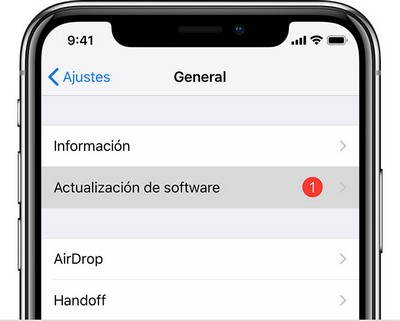
Método 2: Cuando las notificaciones no funcionan
En ocasiones, las notificaciones no funcionan porque nuestro teléfono está configurado para no recibirlas. Cuando ocurre un cambio de configuración involuntario, tendemos a creer que los aplicativos están dañados.
Afortunadamente, tú puedes configurar las notificaciones desde tu iPhone. Para hacerlo, solo debes seguir la siguiente ruta: Configuración > Correo > Notificaciones. Seguido de esto, solo tendrás que habilitar las configuraciones. También se deben verificar las alertas de cada cuenta en particular.
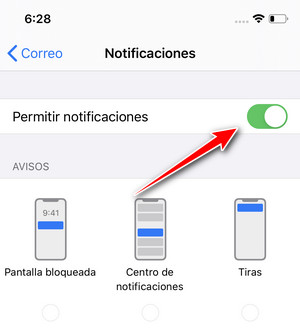
Método 3: Phone con restricciones para crear cuentas de correo
La imposibilidad de crear cuentas de correo ocurre mucho luego de actualizar el sistema operativo de Apple. A veces lo que sucede es que se activa la opción de “restricción”. En realidad, esta configuración tiene se utiliza para impedir que se agregue una nueva cuenta.
Por eso, cuando esto sucede lo correcto es deshabilitar la restricción en el equipo. Para ello, deberás seguir la siguiente ruta: Configuración > Tiempo de pantalla de acceso> Restricciones de contenido y privacidad > Aplicaciones permitidas. Luego Solo tocaremos la opción “Correo”. A partir de aquí, podrás agregar todas las cuentas que desees nuevamente.
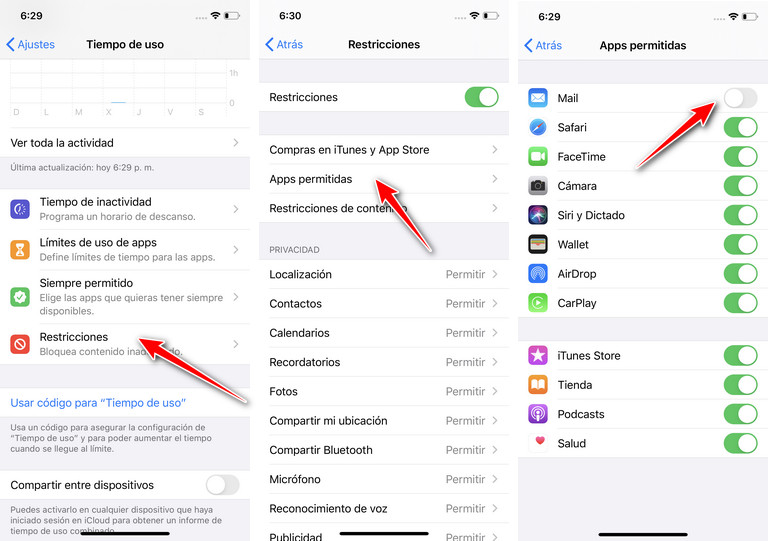
Método 4: Habilitar la aplicación de correo para datos móviles
También puede ser que nuestro iPhone se desconfigure, inhabilitando los datos móviles para la App de correos. Para cambiar esto, entra a “Configuraciones” y busca la opción “Mail”. Allí, autorizarás el acceso a datos móviles y volverás a recibir tus correos con normalidad.
Método 5: Reiniciar la configuración de la red
Esta es la solución ideal cuando el correo de AOL no se carga en el iPhone. Para realizar esta operación solo debes hacer lo siguiente:
Paso 1: Abre “Configuraciones” y ubica la opción “General”.
Paso 2: Busca la función “Reestablecer ajustes de red”. Al hacer clic en ella, el sistema te solicitará ingresar la contraseña del dispositivo. De esta manera confirmarás dicha configuración.
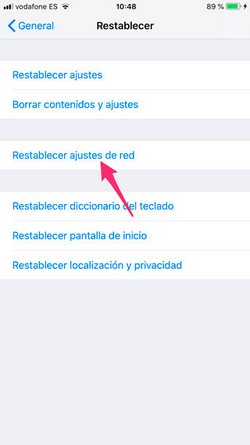
Método 6: Habilita el Push, fetch o modo manual
Esta solución debe intentarse cuando hagamos el reinició de la configuración de la red sin obtener un resultado exitoso. Se trata de revisar las configuraciones push, fetch y manual. El hecho es que las tres controlan toda la actividad del aplicativo Mail.
De hecho, la configuración de este apartado cambio cuando se realizó la actualización del iOS 17. A continuación, te explicaremos paso a paso lo que debes hacer:
Paso 1: acceder a “Configuraciones” y buscar en el menú la opción “Cuentas y contraseñas”. Allí verás la configuración “Fetch new data”.
Paso 2: Activa la función “Push” para que los nuevos datos se envíen desde el servidor hasta el iPhone automáticamente.
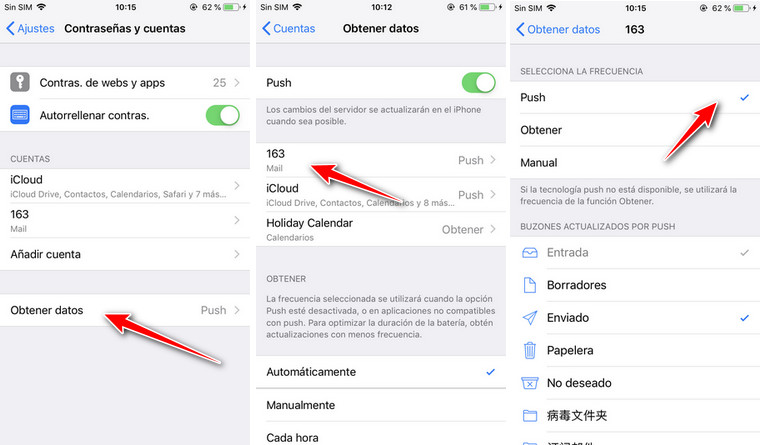
Nota: la función de inserción se puede activar para todas las cuentas de correo y servicios que desees.
Método 7: Sal y entra de la aplicación Mail
Cuando una aplicación no funciona adecuadamente, solemos cerrarla y abrirla para verificar si el problema se arregla. Para ello, haremos doble clic en el botón de inicio, lo cual nos permitirá ver las apps que se ejecutan en segundo plano. Luego solo deslizamos las aplicaciones para cerrarlas y abrimos Mail nuevamente.
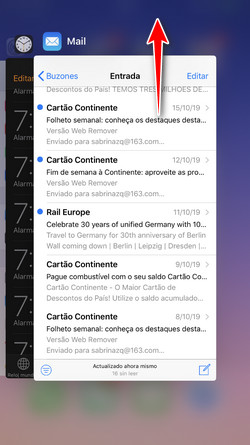
Método 8: Forzar el reinicio de tu iPhone
Si has probado todo lo anterior y simplemente no encuentras solución, será hora de forzar el reinicio. Claro que cada equipo tiene su procedimiento particular para hacerlo de forma manual. Por eso, a continuación te los dejamos todos:
Para iPhone X y modelos posteriores: Presiona el botón de bloqueo y uno de los botones de volumen durante diez segundos. Cuando aparezca el control deslizante en pantalla, arrástralo hacia el lado derecho de la misma. El iPhone se apagará y tú volverás a encenderlo presionando el botón de bloqueo.
Para iPhone 8, X y modelos posteriores: Presiona el botón de subir volumen y suéltalo rápidamente. Hacemos lo mismo con el botón de bajar volumen. Luego mantenemos presionado el botón de bloqueo hasta que aparezca el logo de la manzana.
Para iPhone 7 y 7 Plus: Pulsa el botón de bajar volumen y el de encendido al mismo tiempo. Mantenlo presionado hasta que aparezca el logotipo de Apple.
Para iPhone 6 y modelos anteriores: en este caso, presionarás los botones de inicio y encendido de forma simultánea.
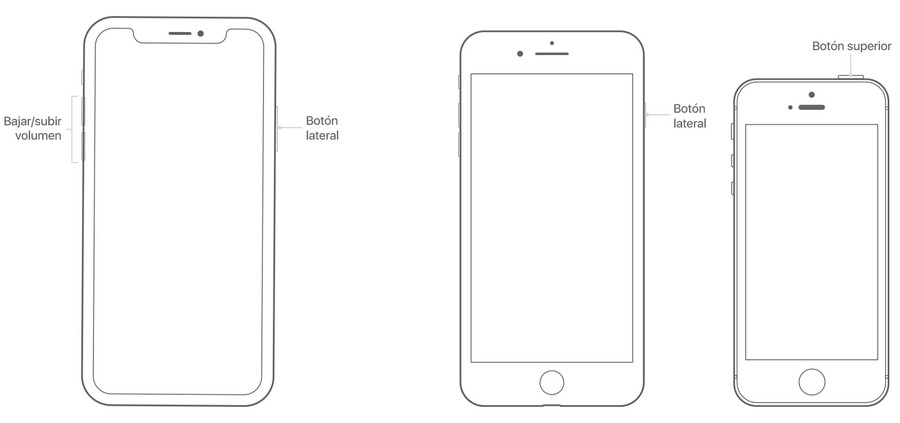
Método 9: Elimina tu cuenta Mail y agrégala nuevamente
Si todo lo anterior no funciona, podemos eliminar puntualmente la cuenta del correo electrónico que está fallando. Luego, simplemente volvemos a descargarla. Aquí te indicamos como realizar este procedimiento:
Paso 1: Entra en “Configuraciones” y selecciona la opción “Configuración de cuentas y contraseñas”. Allí aparecerán las cuentas de correo registradas en el equipo.
Paso 2: Selecciona la cuenta de correo con la que tienes inconvenientes y cliquea sobre ella. A partir de aquí, aparecerá en la parte inferior la acción de “Eliminar”. Haz clic en esta opción.
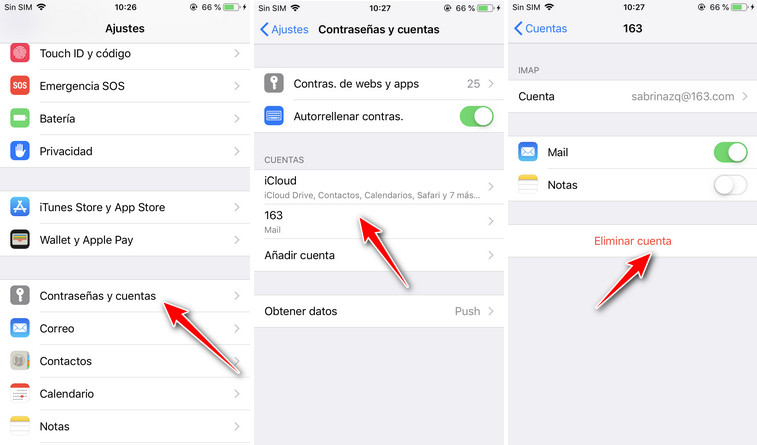
Paso 3: Vuelve a “Configuración y de cuentas y contraseñas” y elije la opción “Agregar cuenta”. Ingresa los datos de tu correo nuevamente.
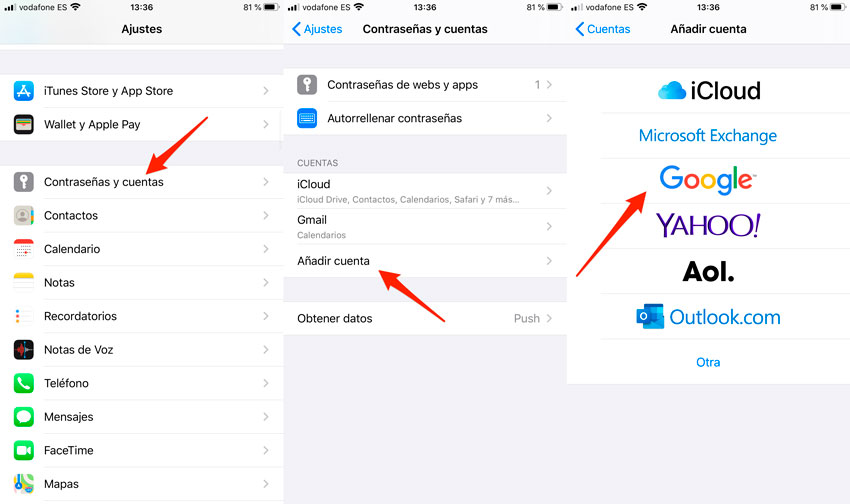
Método 10: Vuelve a una versión anterior de iOS
Si has llegado hasta aquí sin resultado alguno, deberás pensar en la posibilidad de volver a una versión anterior. Es probable que en próximas actualizaciones del nuevo sistema operativo se logre resolver tu problema. Entre tanto, puedes volver al anterior siendo.
Correo iPhone no funciona solución sin perder datos
Los problemas aplicación mail iPhone puede solucionarte también mediante el uso de programas de terceros. La mejor que hay internet para superar estas dallas es Tenorshare ReiBoot. Con ella podemos reparar hasta 50 tipos de errores en el sistema operativo.
Esto será de utilidad sobre todo si presentas las fallas en un iPhone XR. Lo mejor de Reiboot es que su interfaz es muy sencilla de utilizar y no se borran los datos en el procedimiento. A continuación te enseñamos como utilizarlo para solucionar este y muchos otros problemas.
Paso 1. Instala la aplicación en tu computadora. Para descargarlo puedes ingresar por el siguiente enlace:
Paso 2. Conecta tu iPhone al ordenador haciendo uso de su cable USB. Abre el programa e inmediatamente selecciona la opción “Reparar sistema iOS”.

Paso 3. Haz clic en el botón de “Reparación estándar” para dar inicio al proceso de reparación.

Paso 4. Luego de comenzado el procedimiento, el sistema solicitará que se descargue el paquete Firmware. Haz la descarga y espera a que la misma se complete.

Paso 5. cliquea sobre el botón “Iniciar reparación estándar”. Cuando la herramienta termine su trabajo la misma te lo notificará.

En este post pudiste explorar todas las opciones que tienes para arreglar los problemas con la App “Mail”. Si luego de hacer pruebas y configuraciones no logras solventar algo, lo mejor es recurrir a Tenorshare Reiboot.

ReiBoot for iOS
El software gratuito número 1 para reparación y recuperación del sistema iOS
Reparación rápida y sencilla




